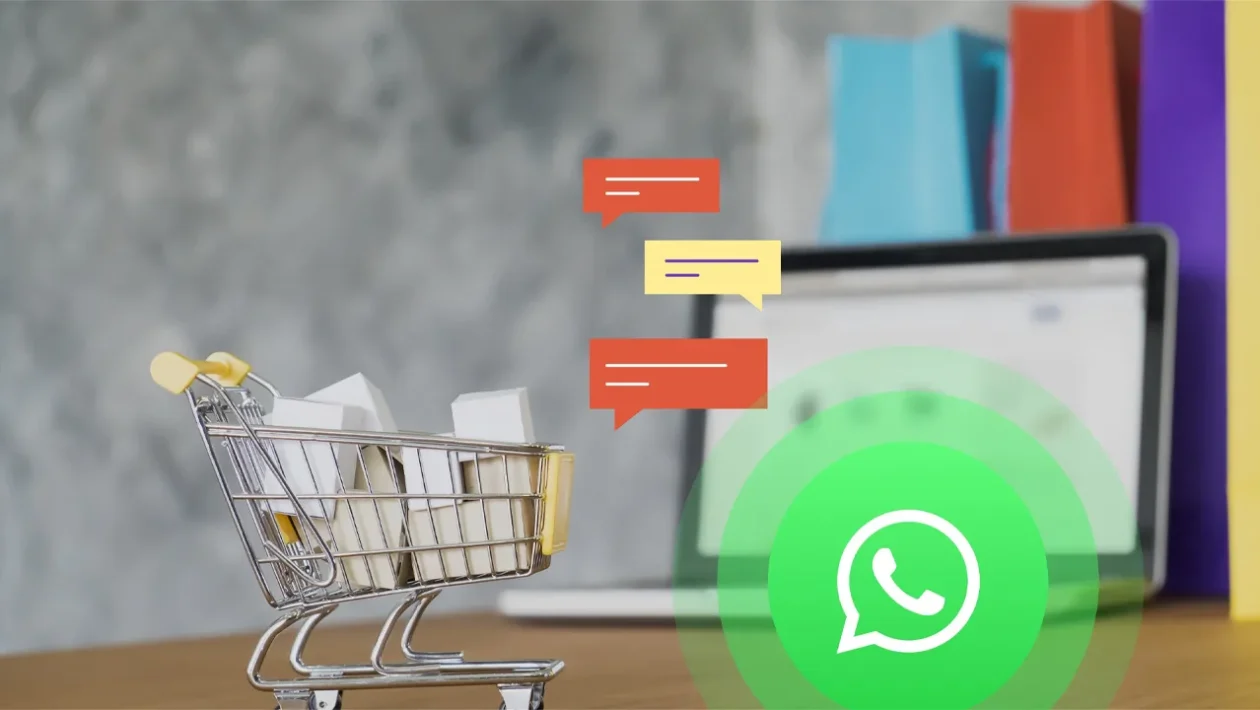Elke chat of elk document dat u definitief wilt verwijderen, kunt u verwijderen via de back-ups of het gedeelte met bestanden. Lees alle details in dit artikel
De bestanden van WhatsApp nemen ruimte in beslag op uw mobiele telefoon: afbeeldingen, berichten, video’s en audiobestanden worden opgeslagen in het geheugen van het apparaat en nemen steeds meer ruimte in beslag. Er is echter een manier om ze te verwijderen en de oorspronkelijke capaciteit terug te krijgen.
Het is belangrijk om te vermelden dat het niet mogelijk is om toegang te krijgen tot de “prullenbak” van WhatsApp, zoals bij andere applicaties wel het geval is. Dit komt omdat de chatgeschiedenis niet wordt opgeslagen op de servers van de app. Het dichtstbijzijnde dat u kunt vinden, is een back-up die de app op uw mobiele telefoon maakt, die wordt opgeslagen in Google Drive op Android-apparaten en in iCloud voor iPhones. Dat wil zeggen dat wanneer u een chat of een bestand verwijdert, deze wordt verwijderd, maar met een nieuwe back-up blijft de verwijdering geregistreerd.
Hoe leeg je de “prullenbak” van WhatsApp om ruimte vrij te maken op je telefoon
Sommige mensen zoeken naar manieren om bestanden van hun mobiele telefoon te verwijderen. Dit komt omdat ze veel ruimte in het geheugen kunnen innemen, waardoor het apparaat slecht of traag kan werken.

Als oplossing voor dit probleem biedt de app een manier omchats te legen en bestanden te verwijderen, zowel voor Android als voor iPhone. Er is geen prullenbak in WhatsApp, dus een back-up maken van wat er nog staat, isde beste optie voordat u verdergaat.
Een individuele of groepschat legen
- Open in het tabblad Chats de individuele of groepschat die u wilt legen.
- Tik op het pictogram met drie puntjes of op “Meer” en selecteer de optie “Chat leegmaken”.
- Vink het vakje “Ook de mediabestanden die in deze chat zijn ontvangen uit de galerij van het apparaat verwijderen” aan of uit.
- Klik op “Chat leegmaken”.
Alle chats in één keer leegmaken
- > Instellingen > Chats > Chatgeschiedenis. Tik in het tabblad Chats op het pictogram.
- Druk op Alle chats leegmaken.
- Vink het vakje Ontvangen mediabestanden in chats ook verwijderen uit de galerij van het apparaat en Gemarkeerde berichten verwijderen.
- Tik op Chats leegmaken.
Het is belangrijk om te weten dat deze procedure geen gebruikers uit groepen verwijdert en geen gesprekken verwijdert die zich in het tabblad “Chats” bevinden. Bovendien kunnen deze worden hersteld als u zich bedenkt, op voorwaarde dat het de meest recente back-up is die u hebt gemaakt voordat u alles hebt gewist, tenzij u een back-up hebt gemaakt nadat u alles hebt gewist: zodra deze wordt bijgewerkt, gaat alle chatgeschiedenis verloren.
Hoe verwijderde bestanden of documenten terugzetten
Om de back-up van WhatsApp op Android te vinden, moet u naar Google Drive gaan. In het menu ziet u de optie “Back-ups” en daar kunt u de items vinden die u wilt herstellen, op voorwaarde dat deze back-up niet eerder is bijgewerkt. Dit is ook een optie voor iPhone, maar dan via iCloud. Hiervoor moet u een soortgelijke procedure volgen als hierboven beschreven.

Het is in ieder geval mogelijk om de gesprekken die uit de app zijn verwijderd en alle items die daarin stonden te herstellen. Hieronder volgt eenstapsgewijze handleiding voor het herstellen van de chatgeschiedenis, volgens de officiële website van WhatsApp:
- Verwijder WhatsApp van je mobiele telefoon en installeer de app opnieuw.
- Controleer het telefoonnummer en, als u een iPhone hebt, de Apple ID.
- Tik op “Chatgeschiedenis herstellen”.
- Voor extra veiligheid kan worden gevraagd om de identiteit van de gebruiker te verifiëren om uw chats te herstellen. Hiervoor stuurt de app een code via sms of een telefoontje als u geen tweestapsverificatie of end-to-end versleutelde back-ups hebt ingeschakeld.
Op die manier kunnen de verloren gesprekken worden hersteld. Houd er rekening mee dat het voor het succes van deze truc uiterst belangrijk is dat u over een actuele back-up beschikt, aangezien de laatste gegevens die in de cloud zijn opgeslagen, worden hersteld. Om de video’s te herstellen, moet de optie ‘Video’s opnemen’ zijn geactiveerd.